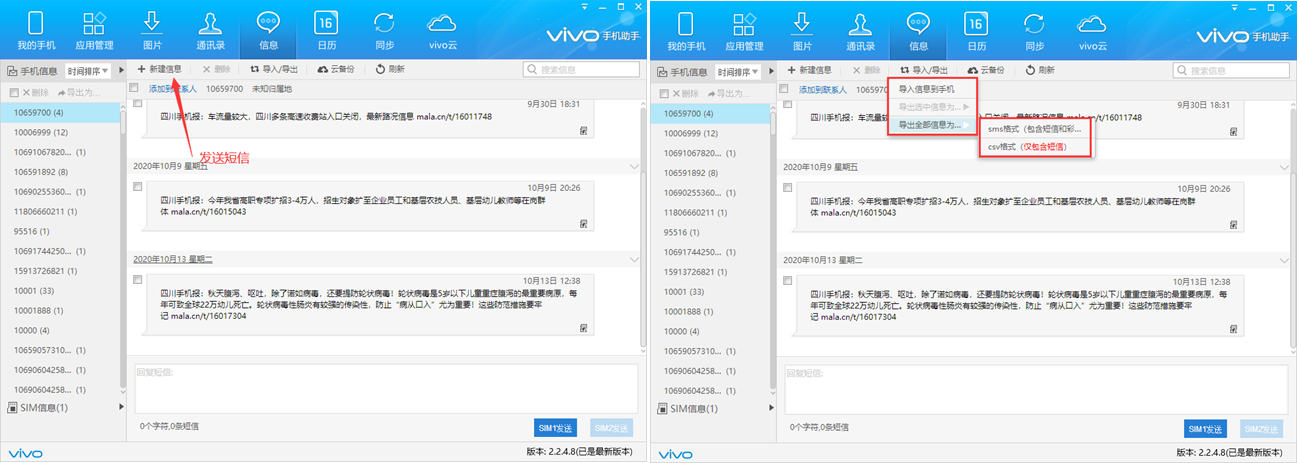1、手机连接电脑
- USB有线连接方式
1)手机进入开发者选项(拨号盘输入*#*#7777#*#*),开启"USB调试"--将USB数据线连接电脑和手机--手机弹出"允许USB调试吗?",选择"允许"连接成功-可进行查看文件、拖动传输文件、资料备份、多屏互动(手机投屏到电脑)的操作;
2)打开电脑版vivo手机助手--使用USB连接--连接;
3)电脑vivo手机助手弹出提示,内容为:手机助手将会读写手机上的短信、彩信、联系人以及通话记录,点击"继续";
4)电脑vivo手机助手弹出提示,内容为:请在手机上授权vivo手机助手获取必要的权限,点击"确定";
5)手机上弹出权限的请求提示框,全部点击"允许",即可连接成功。
*注:USB有线连接方式对电脑和手机连接的网络没有要求,电脑和手机未处于同一网络,也可以连接成功。连接成功后,可以管理手机应用、图片、通讯录、信息、文件管理、备份/恢复数据。
- 无线连接方式
1)打开电脑版vivo手机助手--通过WLAN连接--手机扫描二维码安装"手机助手"APP;
2)手机打开"手机助手"APP--WLAN连接--获取验证码(8个字符);
3)电脑vivo手机助手输入验证码(注意区分大小写),手机上弹出权限的请求提示框,全部点击"允许",即可连接成功。
*注:无线连接方式,电脑需要和手机处于同一网络(同一路由器下)才能连接成功。连接成功后,可以管理手机应用、图片、通讯录、信息、文件管理,不能备份/恢复数据。
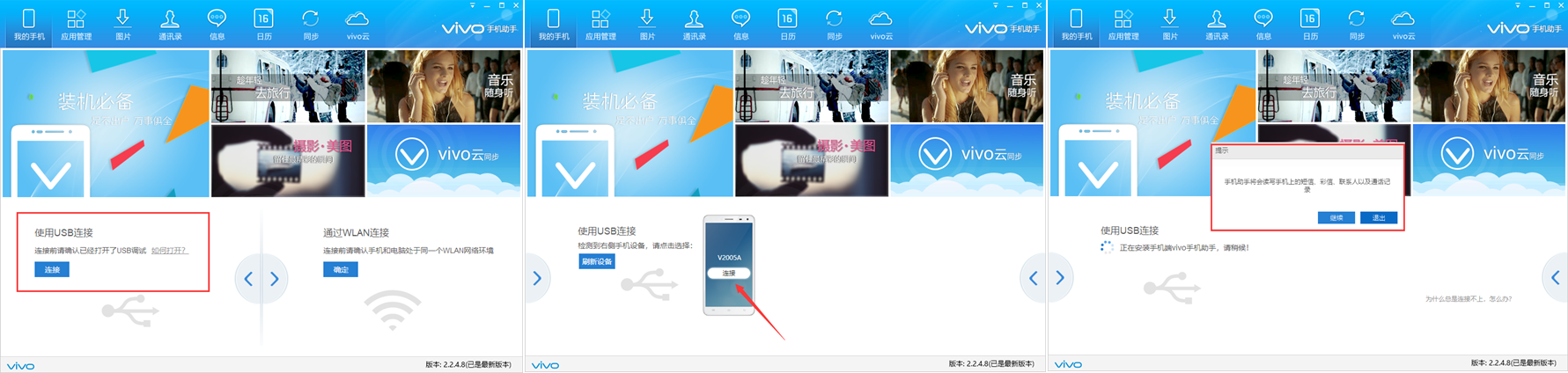
2、使用"vivo手机助手"
- 数据备份
打开电脑版vivo手机助手--我的手机--数据备份--备份/恢复
*注:
1)vivo备份恢复可以备份手机上的数据到电脑上面,其中包括联系人、通话记录、短信、彩信、便签、书签、相册、视频、第三方应用等,备份过的资料可轻松还原,保证数据安全;
2)不支持备份应用数据,仅能备份应用安装包;
3)备份的"第三方应用"只能在本机上进行恢复;
4)备份路径可以自定义选择(具体请用户自行检查该位置的显示路径),同时提醒用户备份时,要留意该路径,避免备份后无法找到备份数据。备份文件的名称为***.vbak
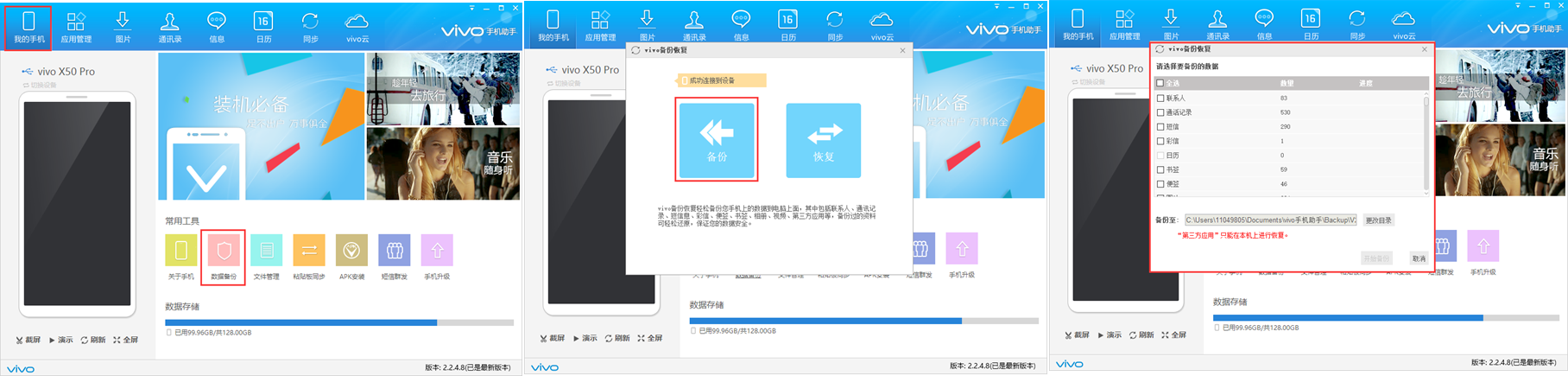
- 管理手机中的文件
打开电脑版vivo手机助手–文件管理,可以管理手机中的文件。
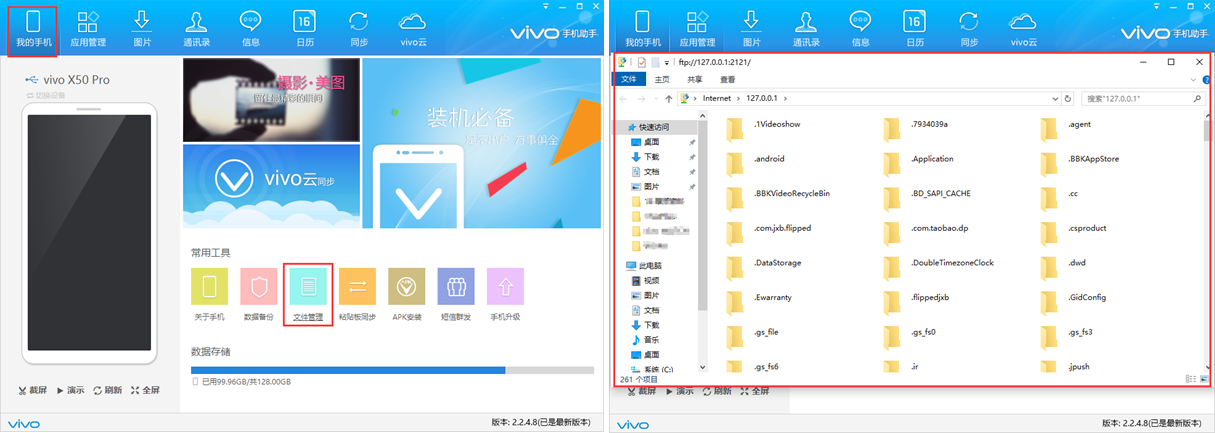
- 管理手机应用
打开电脑版vivo手机助手--应用管理--手机应用管理,可以卸载和更新软件;
打开电脑版vivo手机助手--应用管理–应用商店,可以安装软件到手机。
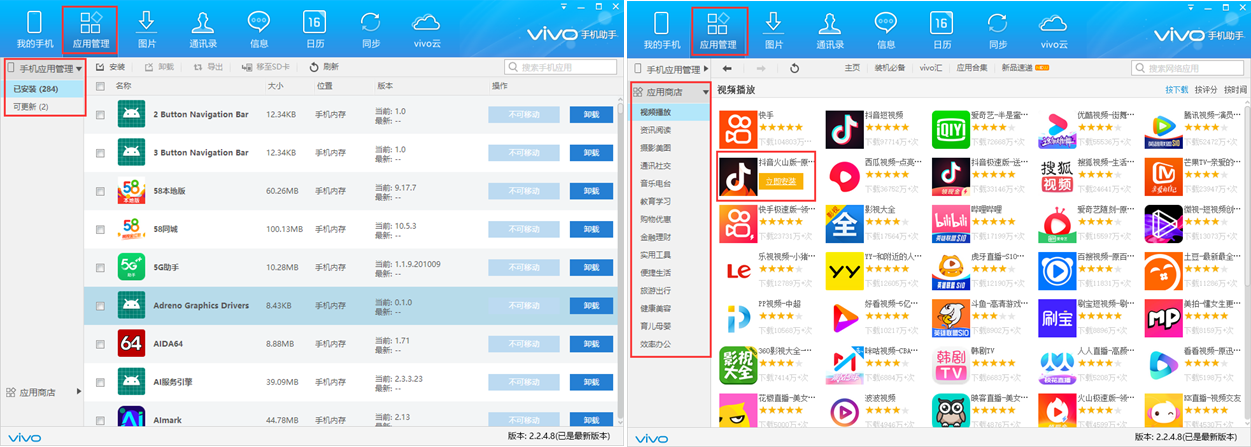
- 管理手机图片
打开电脑版vivo手机助手--图片--手机资源管理–图片管理,可以将电脑中的图片上传到手机中,也可以删除手机中的图片。
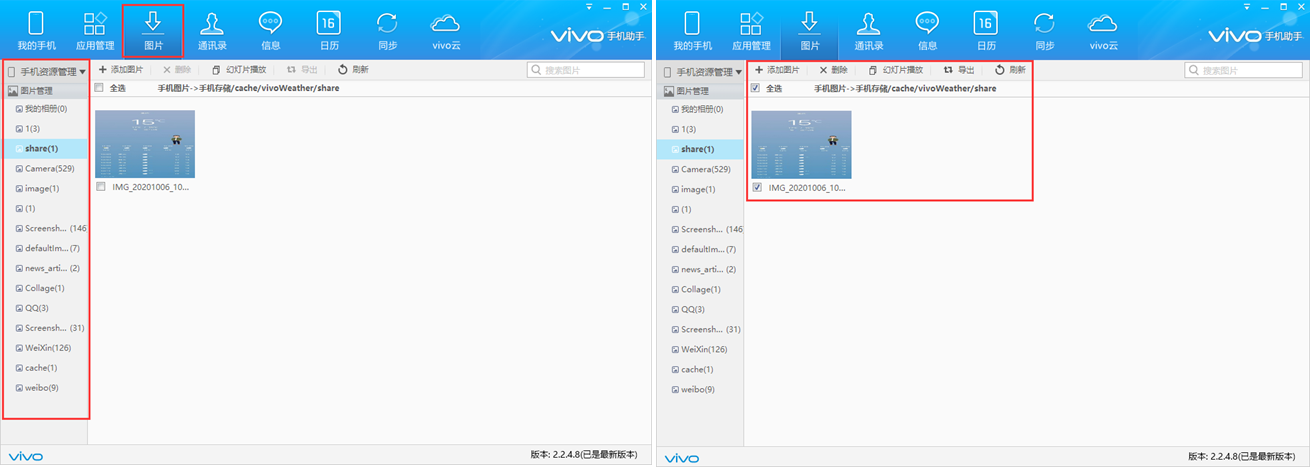
- 管理手机联系人
打开电脑版vivo手机助手--通讯录--联系人,可以将手机中的联系人导出为***.vcf文件,保存到电脑;也可以将电脑***.vcf文件恢复到手机。
注:***.vcf文件为联系人备份文件
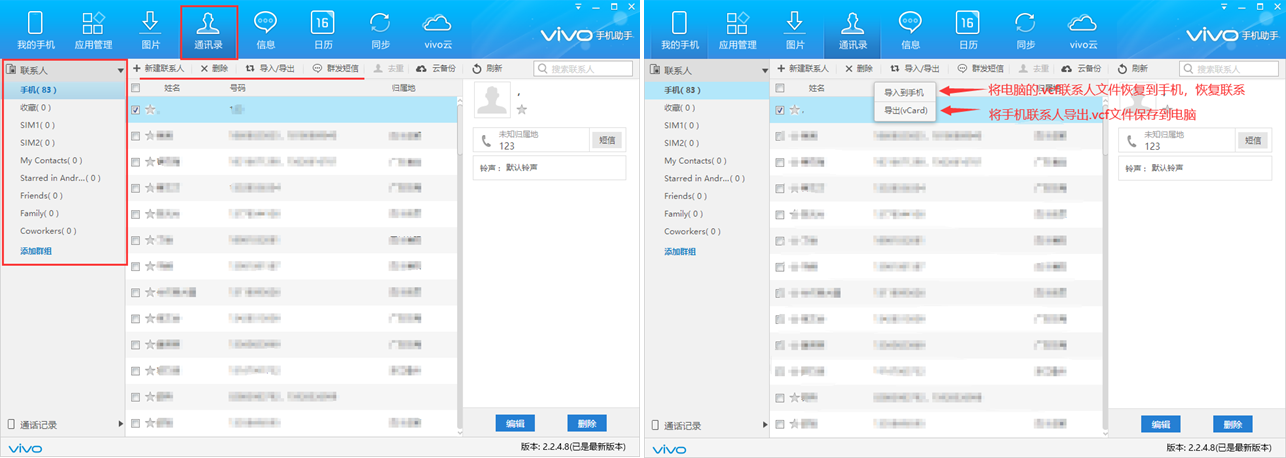
- 管理手机短信
打开电脑版vivo手机助手--信息,可以删除手机中的短信、导出/导出短信到电脑、发送短信。
注:导出***.sms格式文件到电脑(包含短信和彩信),导出***.csv格式文件到电脑(仅包含短信)